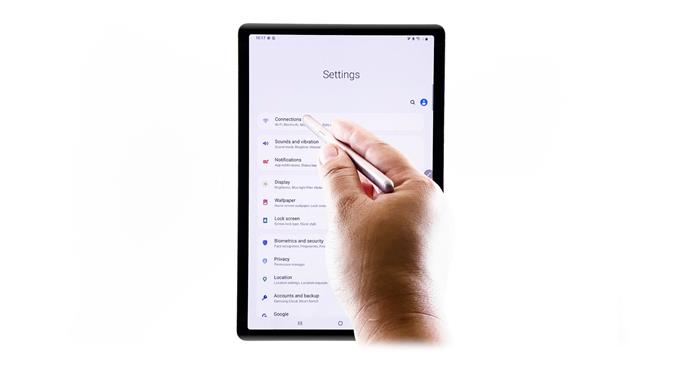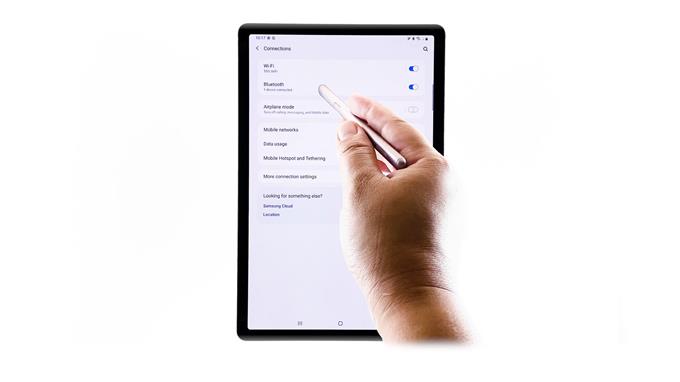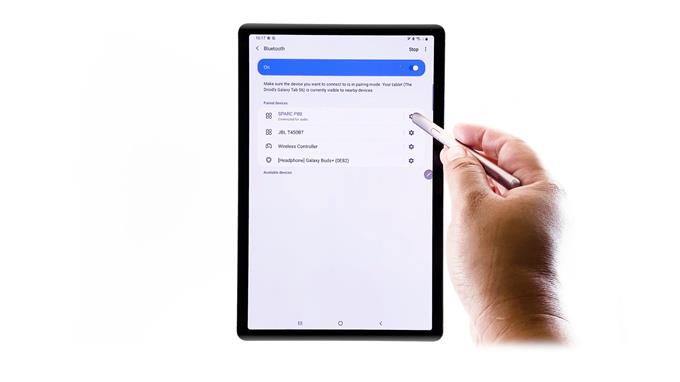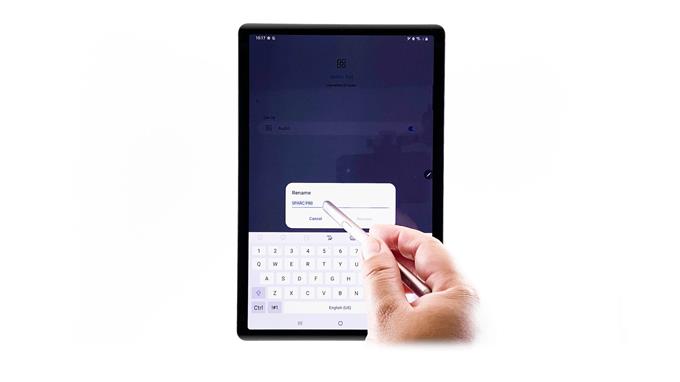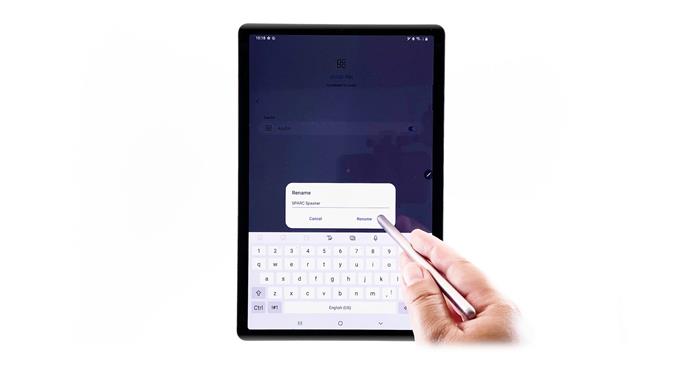In diesem Beitrag erfahren Sie, wie Sie ein Bluetooth-Gerät auf dem Galaxy Tab S6 umbenennen. Lesen Sie weiter, um eine schrittweise Anleitung anzuzeigen.
Jedes Gerät hat einen festgelegten Namen, der sichtbar ist, wenn es über Bluetooth- oder Wi-Fi-Netzwerke mit einem anderen Gerät verbunden ist. In der Regel umfasst der Standardname des Geräts die Marke und die Modellnummer.
Wenn auf Ihrem Telefon oder Tablet mehrere Bluetooth-Zubehörteile gespeichert sind, können Sie diese durch die Zuweisung eines relevanten und einfachen Namens leichter identifizieren.
Lesen Sie einfach diese Anleitung, wenn Sie Hilfe zum Konfigurieren und Anwenden dieser Änderungen auf Ihrem Galaxy Tab S6 benötigen.
Einfache Schritte zum Umbenennen eines Bluetooth-Geräts auf Ihrem Galaxy Tab S6
Benötigte Zeit : 8 Minuten
Die folgenden Schritte veranschaulichen den Standardprozess zum Ändern des Standardnamens eines auf dem Tab S6-Tablet gespeicherten Bluetooth-Geräts. Die tatsächlichen Bildschirme und Menüelemente können je nach Gerätemodell, Betriebssystem und Anpassung variieren. Screenshots mit einzelnen Schritten werden ebenfalls bereitgestellt, falls Sie Probleme beim Navigieren im Display haben.
- Navigieren Sie zunächst zum Startbildschirm und wischen Sie dann vom unteren Bildschirmrand nach oben.
Durch Ausführen dieser Geste können Sie auf den Apps-Viewer zugreifen.
In diesem Apps-Viewer sehen Sie verschiedene Arten von Symbolen oder Verknüpfungen für Aktien- und Drittanbieter-Apps und -Dienste.
- Um fortzufahren, suchen Sie das Symbol Einstellungen und tippen Sie darauf.
Dadurch wird das Haupteinstellungsmenü Ihres Geräts geöffnet.
In diesem Menü sind die grundlegenden und erweiterten Funktionen des Tablets aufgeführt.
- Tippen Sie auf Verbindungen, um auf das Bluetooth-Menü zuzugreifen.
Ein neuer Bildschirm mit einer Liste der Funktionen für die drahtlose Verbindung, einschließlich Bluetooth und Wi-Fi, wird geöffnet.

- Tippen Sie auf Bluetooth, um fortzufahren.
Das Bluetooth-Menü wird als nächstes geöffnet.
In diesem Menü sehen Sie eine Liste aller Bluetooth-Geräte, die im Bluetooth-Verzeichnis Ihres Tablets gespeichert sind.Wenn Sie keine sehen, stellen Sie sicher, dass der Bluetooth-Schalter aktiviert ist. Tippen Sie andernfalls auf den Befehl Scannen, um Ihr Tablet zum Scannen nach Bluetooth-fähigen Geräten und Zubehör in Reichweite auszulösen.

- Tippen Sie anschließend auf das Zahnradsymbol neben dem Bluetooth-Gerät, das Sie umbenennen möchten.
Ein neuer Bildschirm wird geöffnet und fordert weitere Details zum ausgewählten Bluetooth-Gerät an.
Im unteren Bereich des Bildschirms sehen Sie zwei Symbole oder Steuerelemente, nämlich Umbenennen und Aufheben der Kopplung.
- Tippen Sie auf das Symbol Umbenennen, um das Umbenennen des ausgewählten Bluetooth-Geräts einzuleiten.
Dadurch werden ein Popup-Menü und die Samsung-Bildschirmtastatur unten gestartet.

- Tippen Sie im Popup-Menü auf, um den Standardnamen des Bluetooth-Geräts hervorzuheben und zu bearbeiten.
Wenn es markiert ist, können Sie den neuen Namen eingeben, den Sie diesem Gerät zuweisen möchten.

- Tippen Sie nach Eingabe des neuen Namens auf Umbenennen.
Dadurch wird Ihr Tablet aufgefordert, den neuen Namen, den Sie für dieses Bluetooth-Gerät eingegeben haben, zu ändern und anzuwenden.
Die letzten Änderungen werden auch im Bluetooth-Menü angezeigt, in dem alle gespeicherten Geräte angezeigt werden.
Werkzeuge
- Android 10
Materialien
- Samsung Galaxy Tab S6
Um den Namen eines anderen Bluetooth-Geräts zu ändern, wiederholen Sie einfach die gleichen Schritte, bis Sie zum Menü gelangen, in dem Sie einen neuen Namen eingeben können.
Und so machen Sie es!
Wenn Sie aus irgendeinem Grund ein Bluetooth-Gerät auf Ihrem Tablet nicht umbenennen können, versuchen Sie, das Bluetooth-Gerät zu entfernen oder zu vergessen, starten Sie Ihr Tablet neu und fügen Sie das Gerät erneut hinzu.
Wenn ein Fehler angezeigt wird, lesen und überprüfen Sie die Details, um herauszufinden, was schief gelaufen ist und was zu tun ist, um das Problem zu beheben.
Besuchen Sie uns, um umfassendere Tutorials und Videos zur Fehlerbehebung auf verschiedenen Mobilgeräten anzuzeigen AndroidHow Kanal jederzeit auf YouTube.
Hoffe das hilft!
RELEVANTE POSTS:
- So koppeln Sie das Galaxy S20 mit Bluetooth-Geräten [Easy Steps]
- So beheben Sie Probleme mit dem Galaxy S20 Bluetooth und koppeln Fehler
- So beheben Sie Probleme mit dem Galaxy Tab A Bluetooth | wird nicht gekoppelt, trennt die Verbindung weiter